[Sorun Giderme] iPhone/Android telefonların yönlendiricinin kablosuz (Wi-Fi) ağına bağlantısı yavaş
Kablosuz (Wi-Fi) ağ bağlantısını yavaşlatan bazı durumlar veya telefon ya da ağa ilişkin sorunlar olabilir. iPhone veya Android telefonunuzun ASUS Yönlendiricinizin kablosuz (Wi-Fi) ağına bağlantısı yavaşsa lütfen aşağıdaki talimatları takip edin.
Not:
a. Aynı sorunun olup olmadığını görmek amacıyla aynı kablosuz (Wi-Fi) ağına bağlanmak için başka cihazları (notebook bilgisayar veya diğer cihazlar) kullanmanız önerilir.
Telefonla ilgili bir sorunsa destek almak için telefon üreticinizle iletişime geçin.
b. Aynı sorunun olup olmadığını görmek amacıyla ASUS yönlendiricinizi kaldırdıktan sonra ISS modeminize bağlanmak için diğer cihazları (notebook bilgisayar veya diğer yönlendiriciler) kullanmanız önerilir.
ISS modeminizle ilgili bir sorunsa ağ hızını kontrol etmek için İnternet Servis Sağlayıcınızla (ISS) iletişime geçin.
Talimatlar
1. Telefonunuz ve yönlendiricinizin arasındaki mesafenin çok uzak olmadığından emin olun
2. 5 GHz ve 2.4 GHz sinyal gücü aynı olduğunda, önce 5 GHz kablosuz (Wi-Fi) sinyalini deneyin
3. Telefon VPN'inin kullanımda olup olmadığına emin olun
4. Tarayıcı çerezlerini ve uygulama önbelleğini temizlemeyi deneyin
5. Yönlendiricinizi ve telefonunuzu yeniden başlatmayı deneyin
6. Yönlendiricinin kablosuz (Wi-Fi) kanalını ayarlamayı deneyin
7. İnternet hızını optimize etmek için farklı DNS sunucularına bağlanmayı deneyin
Lütfen aşağıdaki sorun giderme adımlarını uygulayın
Lütfen yönlendiriciyi, sık kullanılan mobil telefonun yakınına yerleştirin. Sinyal iletim mesafesi nedeniyle sinyal gücünün etkilenmemesi için mobil telefon ve yönlendirici arasındaki mesafeyi azaltın ve engelleri kaldırın.
Telefonda görüntülenen sinyal gücüne göre mevcut bağlantının sinyal gücünün yeterli olup olmadığına karar verebilirsiniz.
Aşağıda, örnek olarak ASUS ZenFone9 modeli gösterilmektedir:
Sinyal gücünü kontrol etmek için [Ayarlar] > [Ağ ve İnternet] > [İnternet] bölümüne gidin > Bağlı Wi-Fi adına (SSID) dokunun.
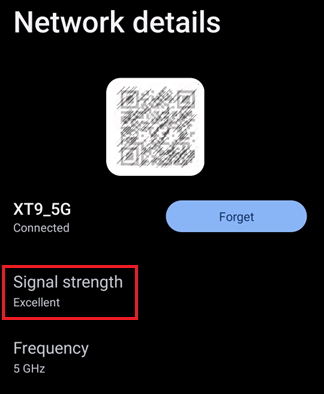
Aşağıdaki SSS bölümünü inceleyin
[Kablosuz Yönlendirici] ASUS yönlendiriciye bağlı cihazlara dair nasıl bilgi edinilir?
5 GHz sinyali, 2.4 GHz sinyalden daha hızlıdır. Sinyal gücü aynı olduğunda ağ hızını arttırmak için 5 GHz sinyalini kullanmayı deneyebilirsiniz.
Aşağıda, örnek olarak ASUS ZenFone9 modeli gösterilmektedir:
Frekansı (2.4 GHz veya 5 GHz) kontrol etmek için [Ayarlar] > [Ağ ve İnternet] > [İnternet] bölümüne gidin > Bağlı Wi-Fi adına (SSID) dokunun.
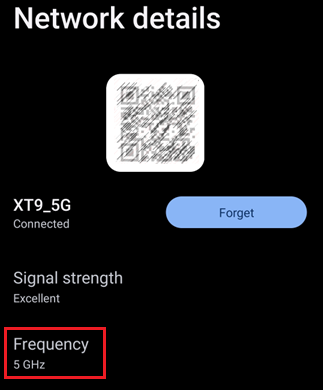
Aşağıdaki SSS bölümünü inceleyin
[Kablosuz Yönlendirici] 2,4 GHz ile 5 GHz arasındaki fark nedir?
[ZenFone] Wi-Fi Ağına Bağlanma
Apple ürünlerine ilişkin olarak iPhone, iPad veya iPod touch modellerine nasıl bağlanabileceğinize yönelik ayrıntılı bilgi için lütfen Apple resmi web sitesine başvurun.
Wi-Fi hızını kontrol etmeden önce lütfen Telefonunuzun VPN işlevini kapatın.
Aşağıda, örnek olarak ASUS ZenFone9 modeli gösterilmektedir:
[Ayarlar] > [Ağ ve İnternet] > [VPN] adımlarını takip edin
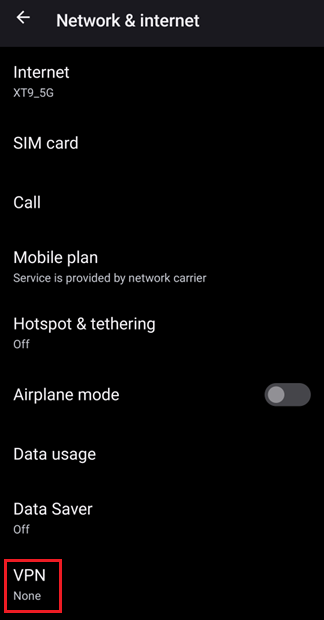
İnternet hızını kontrol etmeden önce çerezleri ve önbelleği temizleyebilirsiniz. Ayar yöntemi için lütfen telefonunuzdaki yazılım talimatlarını takip edin.
Aşağıdaki SSS bölümünü inceleyin
[ZenFone/Pad] Belleği nasıl boşaltabilirim?
Apple ürünlerine ilişkin olarak iPhone'da önbelleğin nasıl temizleneceğine yönelik ayrıntılı bilgi için lütfen Apple resmi web sitesine başvurun.
Bu çözümün işe yarayıp yaramadığını görmek için telefonunuzu ve yönlendiricinizi yeniden başlatmayı deneyin. Aşağıda, örnek olarak ASUS ZenFone9 modeli gösterilmektedir:
Lütfen ekranın üst kısmındaki hızlı ayarlar menüsünü aşağı kaydırıp [Güç simgesi] > [Yeniden Başlat] ögelerine dokunun
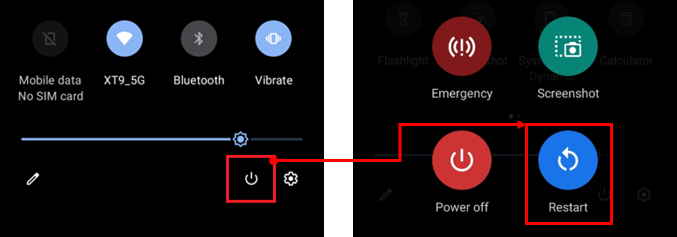
Aşağıdaki SSS bölümünü inceleyin
Apple ürünlerinde yeniden başlatma işlemine yönelik ayrıntılı bilgi için lütfen Apple resmi web sitesine başvurun.
Not: Yönlendiricinin yeniden başlatılması, kablosuz yönlendiricinin mevcut ayarlarını etkilemez. Aksine sistem performansını iyileştirmek ve kablosuz bağlantının daha sorunsuz çalışmasını sağlamak için geçici veri depolama alanında (RAM) yer açar.
ASUS kablosuz yönlendiricinin kablosuz kanalının varsayılan ayarı [Otomatik] olarak ayarlıdır, ihtiyacınıza göre manuel olarak diğer kablosuz kanalları ayarlayabilirsiniz.

Lütfen SSS bölümündeki [Kablosuz Yönlendirici] Kablosuz Kontrol Kanalı nasıl düzeltilir? başlıklı içeriği inceleyin.
Varsayılan olarak ASUS yönlendiriciler İnternet Servis Sağlayıcınızdan DNS sunucunuzun IP'sini otomatik olarak elde eder. DNS listesindeki DNS sunucularından birini, manuel olarak seçebilirsiniz (örneğin Google DNS sunucuları 8.8.8.8 ve 8.8.4.4 gibi).
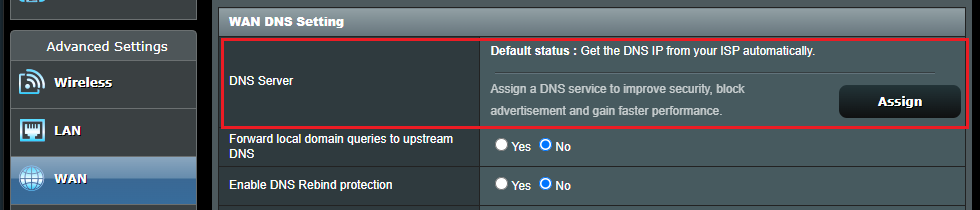
Lütfen aşağıdaki SSS bölümünde yer alan [Kablosuz Yönlendirici] ASUS Yönlendiricinize manuel olarak nasıl WAN DNS sunucusu atanır? başlıklı içeriği inceleyin.
Aygıt yazılımını nasıl güncelleyeceğinizi öğrenmek için lütfen aşağıdaki bağlantıya başvurun. Diğer telefonlar veya cihazlara yönelik destek almak için cihazınızın üreticisi ile iletişime geçmeniz önerilir.
ASUS telefonlar için lütfen SSS bölümündeki [Telefon] Telefonumdaki aygıt yazılımını nasıl güncellerim? başlıklı makaleyi inceleyin.
Apple ürünlerinde güncelleme işlemine yönelik ayrıntılı bilgi için lütfen Apple resmi web sitesine başvurun.
ASUS yönlendiriciler için lütfen SSS bölümündeki [Kablosuz Yönlendirici] Yönlendiricinizin aygıt yazılımı ASUS Router Uygulaması aracılığıyla en son sürüme nasıl güncellenir? başlıklı içeriği inceleyin.
Not: ASUS yönlendiricinin aygıt yazılımı güncellendikten sonra, yönlendiricinin varsayılan fabrika ayarlarına geri yüklenmesi önerilir. Yönlendirici ayarlandıktan sonra, telefonu yönlendiricinin kablosuz (Wi-Fi) ağına tekrar bağlayın.
Aşağıdaki SSS bölümünü inceleyin
[Kablosuz Yönlendirici] Yönlendiriciyi varsayılan fabrika ayarlarına sıfırlama
Yukarıdaki yöntemlerin hiçbiri sorunu çözmediyse destek almak için telefonunuzun üreticisi ile iletişime geçmeniz önerilir.
ASUS Çağrı Merkezi bilgilerini aşağıda bulabilirsiniz.





